При интеграции с внешними приложениями вы можете отслеживать данные исходящих и входящих запросов IIS благодаря настройке Creatio для работы через прокси-сервер. Подробнее: Википедия. В отличие от исходящих тестовых запросов при настройке интеграции с REST и SOAP-сервисами, прокси-сервер отслеживает все исходящие и входящие запросы к Creatio. Для этого можно использовать, например, приложение Fiddler. Подробнее читайте в официальной документации вендора.
В общем случае настройка Creatio для работы через прокси-сервер состоит из следующих шагов:
- Настройки на стороне Fiddler. Подробнее >>>
- Настройки на стороне Creatio. Подробнее >>>
Настройки на стороне Fiddler
Настройки для http-запросов
- Откройте Fiddler.
- Нажмите Tools —> Options и перейдите на вкладку Connections.
-
Установите признак Allow remote computers to connect (Рис. 1).
Рис. 1 — Настройки на стороне Fiddler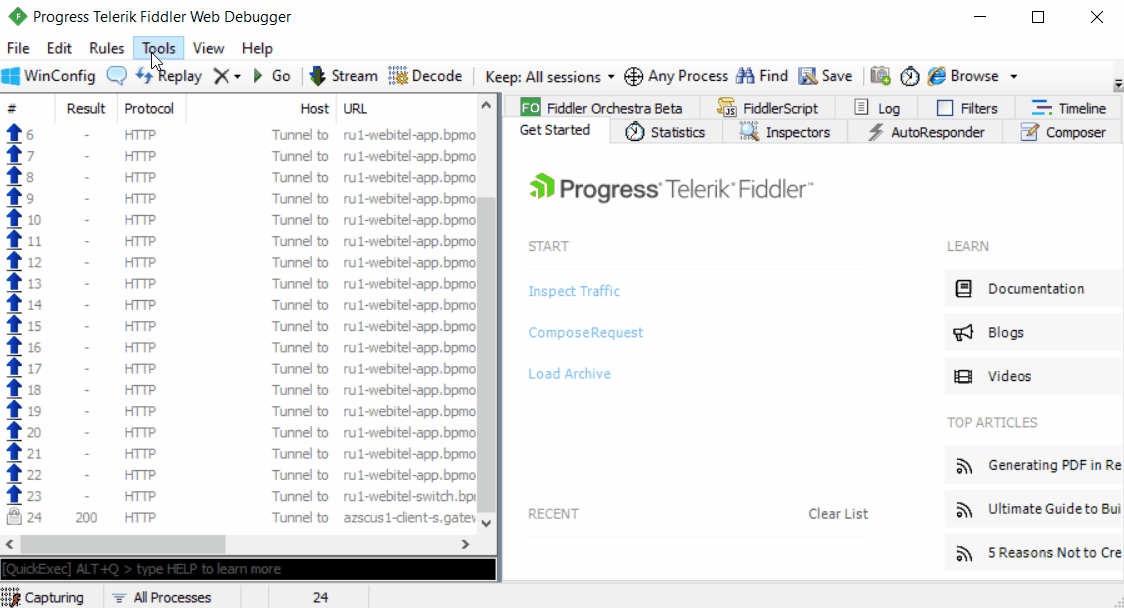
Настройки для https-запросов
По протоколу HTTPS передаются зашифрованные запросы. Для отслеживания данных этих запросов их необходимо расшифровать.
Для расшифровки запроса потребуется выполнить следующие шаги:
- Выполните настройки на стороне Fiddler для http-запросов. Подробнее >>>
- Нажмите Tools —> Options и перейдите на вкладку HTTPS.
-
Установите признак Decrypt HTTPS traffic (Рис. 2).
Рис. 2 — Расшифровка запроса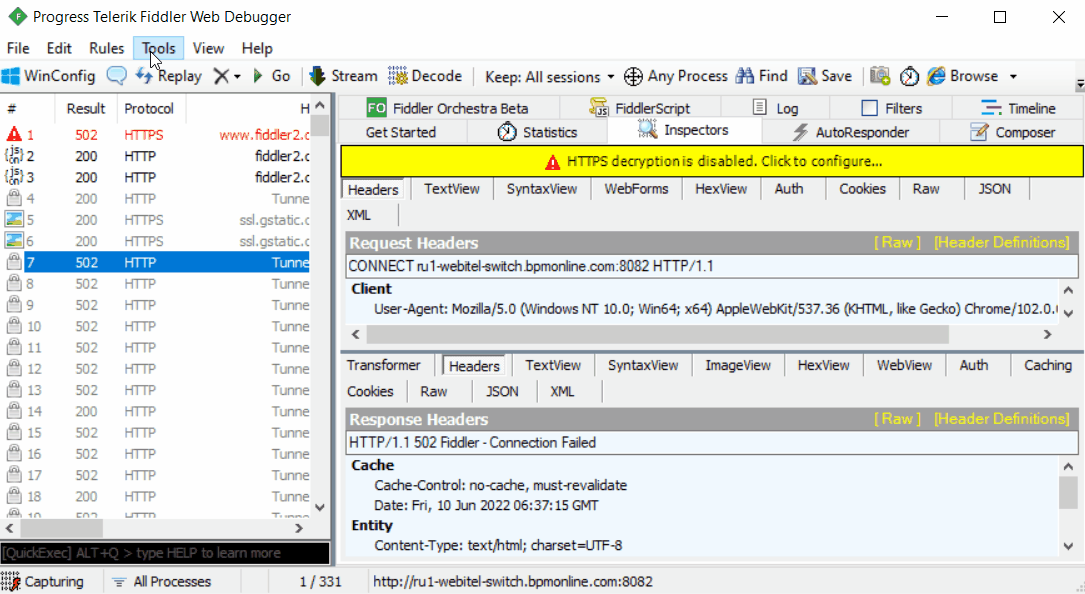
- Перезагрузите Fiddler.
Настройки на стороне Creatio
Настройте Creatio для работы через прокси-сервер. Для этого добавьте параметр system.net с настройками прокси-сервера в секцию configuration конфигурационного файла Web.config, который находится в корневой папке приложения.
где proxyaddress — адрес прокси-сервера, на котором запущено приложение Fiddler (например, http://127.0.0.1:8888).
В результате Fiddler позволяет на вкладке Inspectors отслеживать данные исходящих и входящих запросов IIS, которые передаются по протоколам HTTP(S).